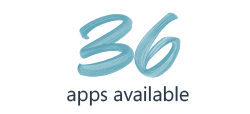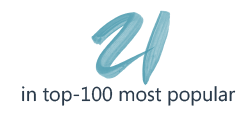Verpacken und Versenden von Containern mit mehreren Kundenaufträgen in Dynamics 365 Business Central
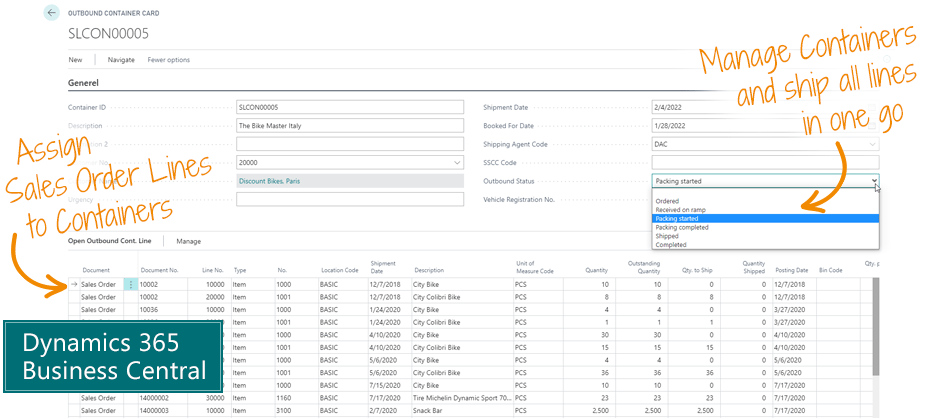
Verwenden Sie die App Sales Container Handling, um Container mit Linien aus mehreren Kundenaufträgen zu packen – und alles in einem Rutsch zu versenden.
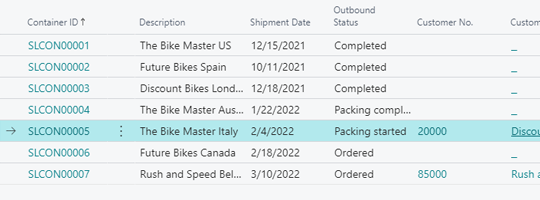
Fassen Sie Auftragszeilen aus mehreren Aufträgen in einem Container zusammen – und versenden Sie ihn in einem Zug.
Im Kundenauftrag können Sie Zeilen auswählen und sie einem bestimmten Container zuweisen. Und dann können Sie alle Linien gleichzeitig verwalten, wenn Sie den Versand des Containers planen.
In der Liste der Ausgangscontainer können Sie sich einen Überblick über Ihre aktuellen Container verschaffen und sehen, welche Sie zur Verfügung haben, ob Sie mit dem Packen eines Containers begonnen haben oder ob er bereits versandt wurde.
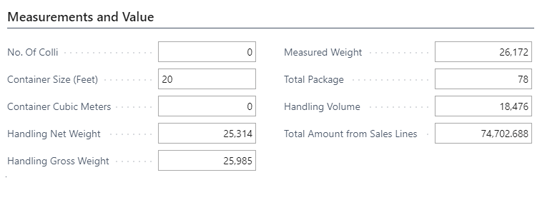
Behalten Sie stets das verfügbare Volumen, die Menge, das Nettogewicht und das Bruttogewicht jedes Containers im Auge. Der Planer kann leicht überprüfen, ob der Container voll ist.
Diese App funktioniert für Kundenaufträge, einschließlich Überweisungsauftragszeilen. Container können natürlich jede Art von Einheit sein, die Sie für den Versand verwenden.
Die wichtigsten Vorteile von Sales Container Handling für Microsoft Dynamics 365 Business Central
- Bündeln Sie ausgehende Linien aus mehreren Aufträgen zu einer Einheit – und berechnen Sie das Gesamtvolumen und -gewicht aller Linien.
- Sparen Sie Zeit bei der Planung ausgehender Sendungen – und bei der Verpackung im Lager.
- Machen Sie für jeden transparent, welche Linien in welchen Containern verschifft werden.
Abakionist Ihre zentrale Anlaufstelle für Apps
Die Merkmale von Sales Container Handling
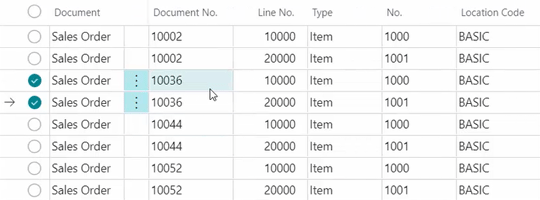
Container auf Bestellzeilen auswählen
Auf den Kundenauftragszeilen und den Transportauftragszeilen können Sie den Code des ausgehenden Containers zuweisen und sehen, welchem Container er zugewiesen wurde.
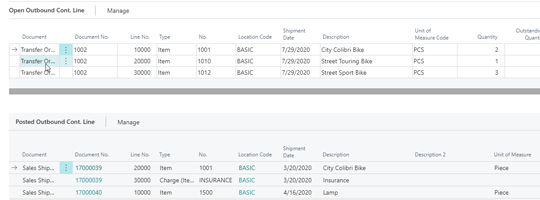
Übersicht Linien auf Containern
Auf der Containerkarte können Sie sich einen Überblick über alle dem Container zugewiesenen Linien verschaffen, sowohl offene als auch gebuchte Linien.
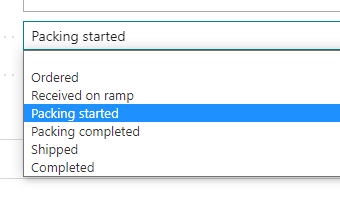
Verwalten des Container-Status
Der Container kann den folgenden Status haben: Bestellt, An der Rampe erhalten, Verpackung begonnen, Verpackung abgeschlossen, Versendet und Erledigt. Und dieser Status bestimmt Ihre Optionen.
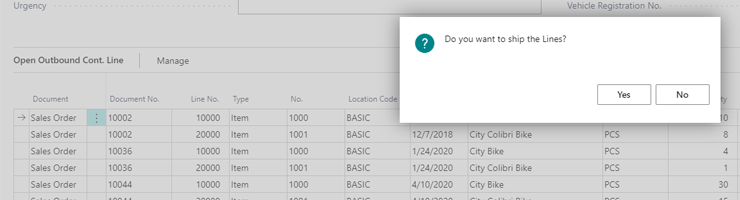
Verschicken Sie den Container in einem Rutsch
Wenn Sie den Container versenden, können Sie dies als eine einzige Sendung tun, und die Lösung versendet alle darin enthaltenen Artikel über Kundenaufträge und Transportaufträge hinweg. Sie müssen nicht jedes Exemplar einzeln versenden. Dies funktioniert auch, wenn Sie die Warehouse-Funktionalität von Business Central verwenden.
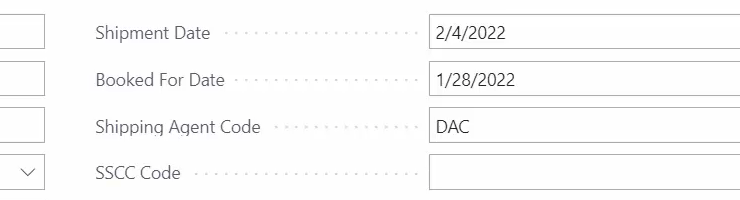
Sendungsdatum ändern
Wenn Sie das Versanddatum in einem Container ändern, werden Sie gefragt, ob Sie das Versanddatum in allen Zeilen ändern möchten – in allen Kundenaufträgen und Transportaufträgen. So sparen Sie eine Menge Zeit.
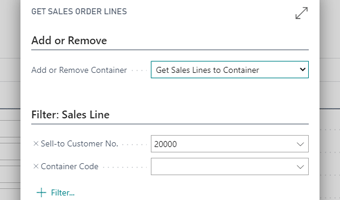
Holen Sie sich Anregungen zum Packen eines Containers
Sie können Business Central bitten, Zeilen für Kundenaufträge vorzuschlagen, die in einen Container aufgenommen werden sollen. Sie wählen einfach einen Kunden aus und erhalten eine Liste der entsprechenden Auftragszeilen, aus der Sie auswählen können.
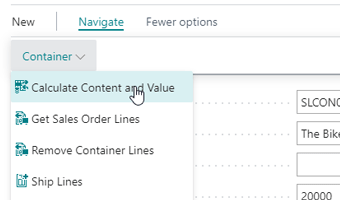
Berechnen der Summen eines Containers
Sie können eine Neuberechnung der Maße und Summen der Artikel im Container auslösen, einschließlich Nettogewicht, Bruttogewicht und gemessenes Gewicht. Dann kann der Planer beurteilen, ob wir mehr im Container brauchen.
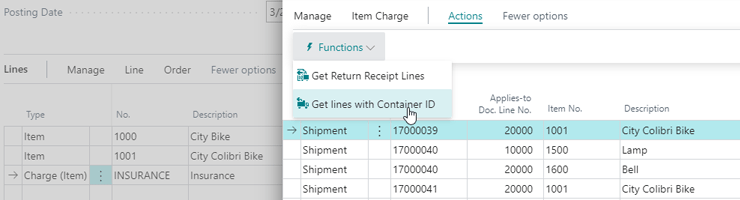
Artikelgebühren auf Zeilen in einem Container anwenden
Sie können Artikelgebühren ganz einfach auf alle ausgehenden Zeilen im Container anwenden. Dabei kann es sich sowohl um Kosten (Kosten für Kaufartikel) als auch um verkaufte Dienstleistungen (Kosten für Verkaufsartikel) handeln.
Erste Schritte mit der der App
Jetzt herunterladen und installieren
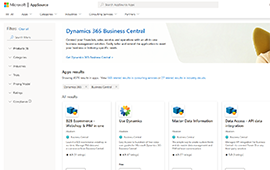
Lesen Sie die Schritt-für-Schritt-Anleitung
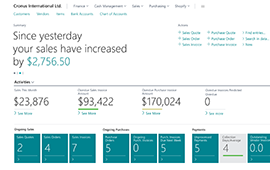
Videos mit Benutzerhandbuch ansehen
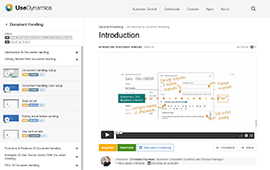
Sales Container Handling Preise
Einzelne Anwendung
Der Preis für einen Benutzer beträgt 120,00 DKK.
Je mehr Benutzer Sie abonnieren, desto billiger wird jeder einzelne. Video über das Preismodell ansehen »
Als Teil des App-Bundles
Mit einem echten Menschen sprechen
Sprechen Sie mit unseren App-Managern Bo H. Hansen und Thomas Halse über Preise und Abonnements:
[email protected]
Wir werden auf Englisch antworten. Sie können uns gerne auf Deutsch schreiben, unsere Antwort erfolgt jedoch voraussichtlich auf Englisch.
Unterstützung
Wenn Sie spezielle Fragen zur Funktionalität oder zu den ersten Schritten haben, können Sie unser Support-Team unter [email protected] kontaktieren. oder rufen Sie uns an unter +45 70 23 23 17. Wir helfen Ihnen bei der Suche nach den richtigen Videoanleitungen, falls vorhanden.
Wir bemühen uns, Ihnen so schnell wie möglich eine qualifizierte Antwort zukommen zu lassen, mindestens innerhalb von 24 Stunden, oft aber viel schneller.
Wir halten Sie stets darüber auf dem Laufenden, wer Ihre Support-Anfrage bearbeitet und wie schnell Sie mit einer Antwort rechnen können.